当前位置:主页 > Windows7系统教程 >
win7怎么重启网卡|win7重启网卡处理网络故障教程
更新时间:2018-10-02 作者:win7系统下载 来源:www.win71234.com
win7怎么重启网卡|win7重启网卡处理网络故障教程?
大家连接宽带或无线网络上网都会遇到一些问题,导致win7系统网络无法使用的原因有很多,可能很多人首先的做法就是重新启动电脑,如果重启电脑还是没办法解决问题,那么怎么办呢?这时候我们可以重启网卡来解决问题,那么win7怎么重启网卡?其实很简单,接下来win71234就以win7纯净版为例,和大家分享win7重启网卡解决网络问题的方法。
推荐:win7 64位旗舰版
具体方法如下:
1、右键单击桌面右下方的“网络 internet访问”图标,如图:如果用的是无线网络,显示的是信号,而用的是有线网络,则显示的是一台电脑;

2、在弹出的菜单中点击“打开网络和共享中心”;
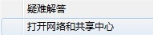
3、点击“更改适配器设置”,另外,在此界面可以看以网络连接的情况;
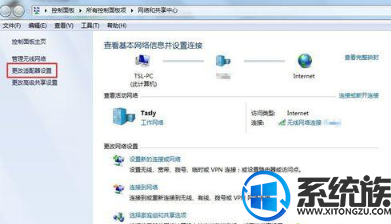
4、找到正在使用的网络适配器,如图:如果没有使用的,上面会有一个红色的X号;
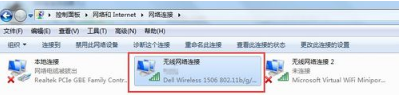
5、在上面点击右键,然后“禁用”;
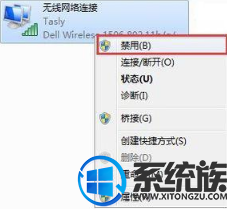
6、禁用后的图标;
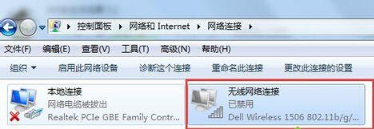
7、再在网络适配器上点击右键,选择“启用”;
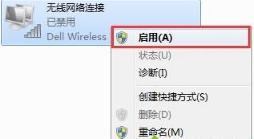
8、这样就完成了网卡重启。
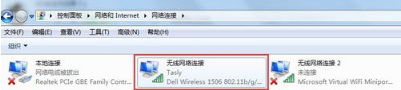
上述便是在win7系统重启网卡的详细步骤的win71234教程了,简单几个步骤,重启网卡即可轻松解决网络故障问题了,希望此方法对大家有所帮助!记得关注win71234哦!
大家连接宽带或无线网络上网都会遇到一些问题,导致win7系统网络无法使用的原因有很多,可能很多人首先的做法就是重新启动电脑,如果重启电脑还是没办法解决问题,那么怎么办呢?这时候我们可以重启网卡来解决问题,那么win7怎么重启网卡?其实很简单,接下来win71234就以win7纯净版为例,和大家分享win7重启网卡解决网络问题的方法。
推荐:win7 64位旗舰版
具体方法如下:
1、右键单击桌面右下方的“网络 internet访问”图标,如图:如果用的是无线网络,显示的是信号,而用的是有线网络,则显示的是一台电脑;

2、在弹出的菜单中点击“打开网络和共享中心”;
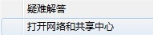
3、点击“更改适配器设置”,另外,在此界面可以看以网络连接的情况;
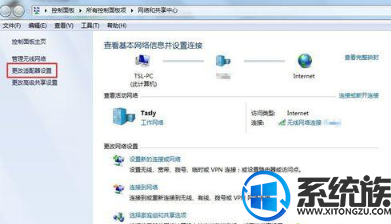
4、找到正在使用的网络适配器,如图:如果没有使用的,上面会有一个红色的X号;
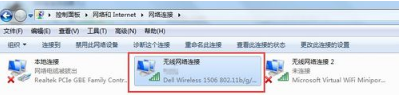
5、在上面点击右键,然后“禁用”;
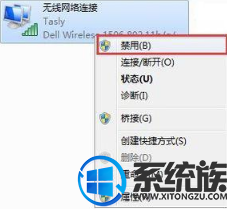
6、禁用后的图标;
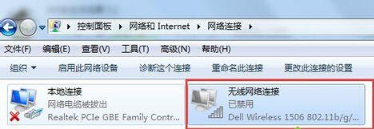
7、再在网络适配器上点击右键,选择“启用”;
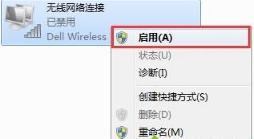
8、这样就完成了网卡重启。
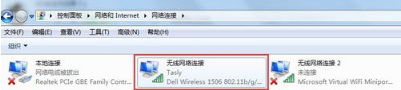
上述便是在win7系统重启网卡的详细步骤的win71234教程了,简单几个步骤,重启网卡即可轻松解决网络故障问题了,希望此方法对大家有所帮助!记得关注win71234哦!
相关Windows7系统教程推荐
- 老毛桃Win10纯净版无法使用winrar提示拒绝访问要如何处理 2016-11-04
- 番茄花园Win10系统全新刻录功能支持ISO格式镜像刻录的技巧 2016-04-19
- 深度技术Win10系统中将桌面背景设置透明渐变效果的诀窍 2016-04-22
- W7出现“应用程序发生异常 未知的软件异常”怎么办 2016-07-16
- 电脑公司Win8.1 SP1正式版蓝屏死机提示错误代码Error C000009A的 2016-09-17
- 快速清除电脑公司Win10系统垃圾有高招 2017-01-20
- 得得Win10玩游戏时提示显示器驱动程序停止响应并已恢复怎么办? 2017-09-10
- Win8.1大白菜专业版系统天气无法加载的解决方法 2018-03-12
- BitLocker加密后忘记了中关村Win8.1旗舰版密码的破解技巧 2016-09-05
- win10更换软件桌面图标的小技巧 2017-11-15
win7 64位系统排行
Windows7系统教程推荐
- 深度完美win10系统火狐浏览器无法安装更新出错如何解决?09-24
- W7下建立无法删除文件夹以确保系统重要资料的安全07-24
- Windows10专业版系统开机加速,将多余的第三方加载项去除的方法06-06
- 如何解决系统基地Win10企业版系统软件不兼容的问题?05-18
- 雨林木风Win10系统打开Word程序提示宏错误的解决措施04-22
- 系统之家Win10系统怎么进入bios设置与bios的设置方法05-11
- 深度技术Win10系统系统玩CF找不到bugtrap.dll的正确解决步骤12-27
- 登录界面Win10系统默认输入法的更改方法05-09
- win7玩使命召唤2不能全屏如何办?|win7玩使命召唤2不能全屏的处理办09-09
 win7系统下载
win7系统下载




